Údar:
John Stephens
Dáta An Chruthaithe:
28 Eanáir 2021
An Dáta Nuashonraithe:
29 Meitheamh 2024
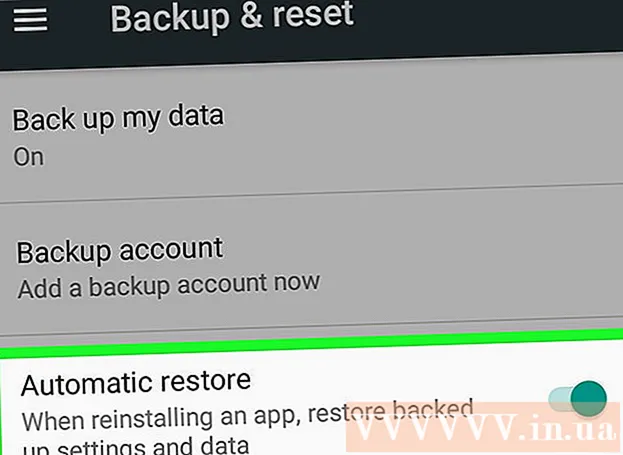
Ábhar
Ligeann Google duit sonraí ar do ghléas soghluaiste a stóráil agus a chúltaca ar bhealaí éagsúla. Thairis sin, tá Google Drive ann d’úsáideoirí atá ag iarraidh cúltaca dá gcuid comhad a stóráil ar an líonra. Anois tá sé éasca cúltaca a dhéanamh de do chuid grianghraf, físeán, sonraí, aipeanna agus socruithe ar Google ag baint úsáide as d’fhón Android nó taibléad.
Céimeanna
Modh 1 de 4: Cúltaca grianghraif agus físeáin Android chuig Google Photos
Íoslódáil agus suiteáil Google Photos. Is aip saor in aisce é seo ar stór Google Play.

Oscail an aip Grianghraif ar do ghléas Android.
Téigh i dteagmháil leis an roghchlár. Tá an chuid seo ar thaobh na láimhe clé uachtair den scáileán.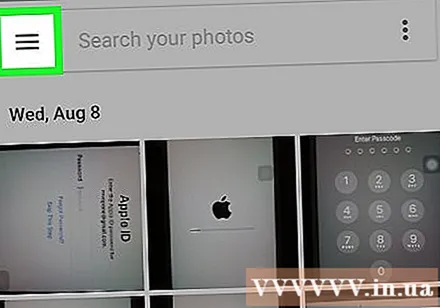
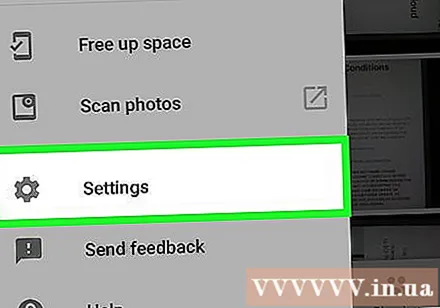
Roghnaigh Socruithe. Feicfidh tú roghanna chun do ghrianghraif a uaslódáil agus a eagrú.
Sábháil grianghraif chuig Google Drive. Toggle an lasc in aice le Google Drive. Seo an gníomh chun grianghraif agus físeáin ar an bhfeiste a shábháil go huathoibríoch chuig leabharlann Google Photos.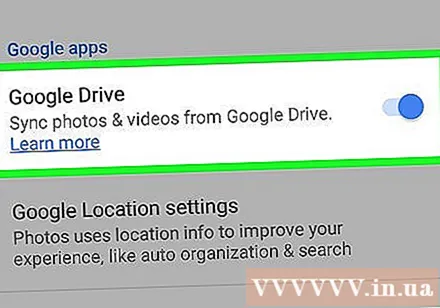
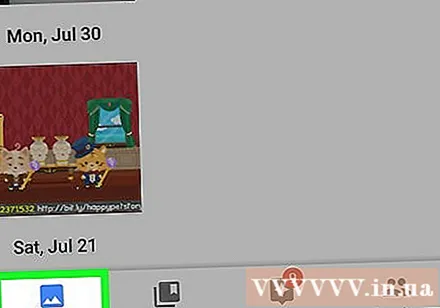
Seiceáil an bhfuil cúltaca de na grianghraif agus na físeáin.- Oscail an aip Google Photos.
- Beartaíonn Grianghraif. Feicfidh tú an aip seo ag bun an leathanaigh.
- Beidh deilbhín ag grianghraif agus físeáin nach bhfuil cúltaca orthu a bhfuil cuma scamall orthu, a dtrasnófar amach.
Modh 2 de 4: Sonraí cúltaca Android ar Google Drive
Cuir cuntas ar bun ar Google Drive. Is é Drive seirbhís scamall Google a thugann 15 GB de stóráil in aisce duit chun do ghrianghraif, d’fhíseáin agus do shonraí eile a chúltaca. Sula ndéanann tú cúltaca sonraí Android ar Google Drive, ní mór duit cuntas a chruthú ar an ardán seo.
- Íoslódáil agus suiteáil an aip Drive ar stór Google Play.
- Oscail Google Drive ar do ghléas.
- Sínigh isteach le do sheoladh ríomhphoist agus pasfhocal Google. Beidh tú ceangailte go huathoibríoch le Drive.
Oscail an aip Google Drive ar do ghléas Android. Ligeann an aip seo duit comhaid a uaslódáil go héasca chuig seirbhís stórála scamall Google.
Déan cinnte go ndéantar Wi-Fi nó nasc ceallacha ar do ghuthán a chasadh air.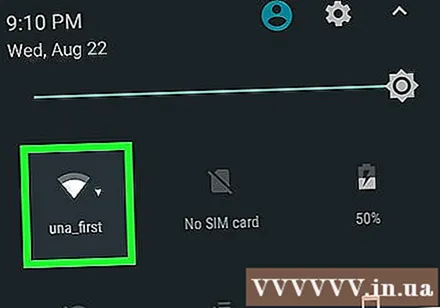
Beartaíonn ar an deilbhín móide sa chúinne. Taispeánfar fuinneog nua.
Roghnaigh Uaslódáil.
Beartaíonn ar na grianghraif agus na físeáin a theastaíonn uait cúltaca a dhéanamh de Drive. Is é seo an gníomh chun a roghnú cad atá le huaslódáil.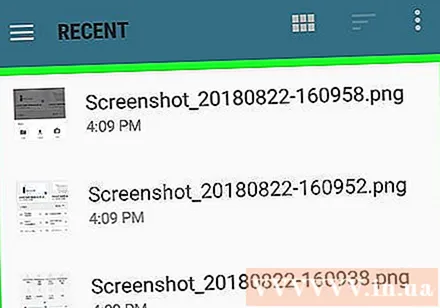
Beartaíonn Déanta. Déantar míreanna roghnaithe a chúltaca go huathoibríoch sa scamall.
Féach ar chomhaid uaslódáilte i My Drive. fógra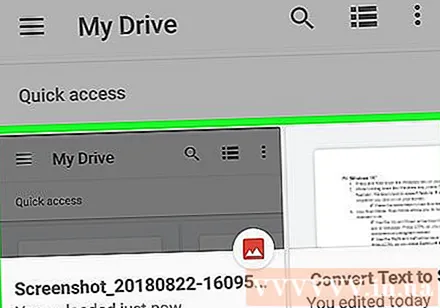
Modh 3 de 4: Sync apps agus socruithe Android ag úsáid Google
Socruithe Oscailte. Tá íomhá fearas ag an gcuid seo ag barr an scáileáin. Ligeann an rogha Socruithe duit apps Android a sync go héasca ag baint úsáide as Google.
Téigh go Pearsanta. Seo an chuid a ligeann duit faisnéis phearsanta a bhainistiú agus féachaint uirthi, príobháideacht a shocrú agus stair an chuntais a chur ar bun.
Téigh chuig Cuntais. Ligeann an chuid seo duit do chuid sainroghanna cuntas Google agus seirbhísí aonair Google a bhainistiú agus féachaint orthu.
Beartaíonn ar Google. Is féidir leat liosta iomlán aipeanna Google a fheiceáil agus a bhainistiú.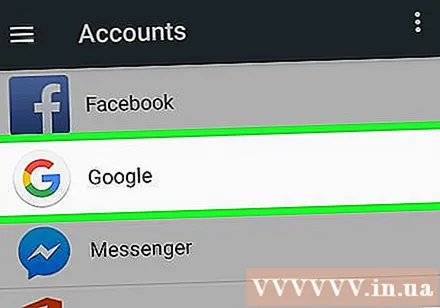
Roghnaigh an cuntas is mian leat a sync. Ní féidir leat é seo a dhéanamh ach má tá cuntais iolracha agat ar Google.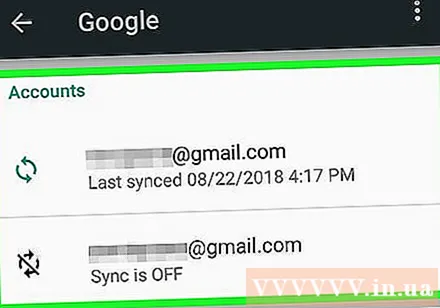
- Is féidir leat liosta na n-aipeanna Google a synced a fheiceáil agus an uair dheireanach a rinneadh iad a synced.
- A bhuíochas leis an ngné uathoibríoch-sync, déanfaidh aipeanna Google na sonraí ar do ghléas Android a athnuachan go huathoibríoch agus tabharfaidh siad fógra duit faoi nuashonruithe.
- Tá cead agat uathoibríoch-sync a mhúchadh do gach aip Google.
Téigh go Socruithe. Tá an deilbhín giar-chruthach seo ag barr an scáileáin. Le go leor roghanna Socruithe, is féidir leat socruithe Android a sync le do chuntas Google.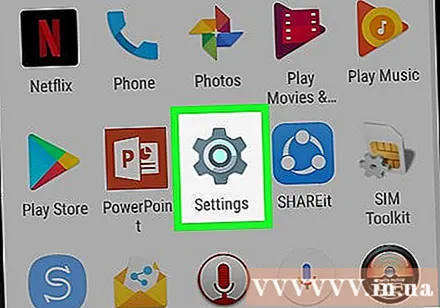
Téigh go Pearsanta. Anseo, is féidir leat faisnéis phearsanta a bhainistiú agus féachaint uirthi, príobháideacht a shocrú agus stair chuntais a chur ar bun.
Téigh chuig Cuntais. Cuidíonn an chuid seo leat do roghanna cuntas Google agus seirbhísí aonair Google a bhainistiú agus féachaint orthu.
Roghnaigh "Cúltaca mo chuid sonraí" agus "Athshlánú uathoibríoch". Ní amháin go ndéanann tú cúltaca de do chuntas Google, ach déanann tú na sonraí agus na socruithe uile ar do ghléas a athbhunú freisin. Tá an ghné Auto Restore úsáideach go háirithe nuair a bhíonn sonraí caillte agat ar do ghléas reatha, nó má theastaíonn uait aistriú go gléas nua.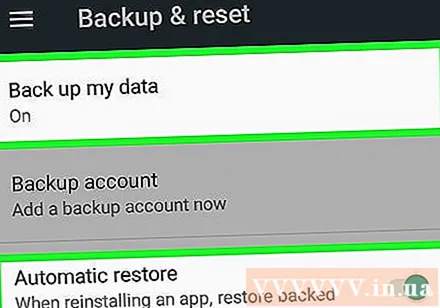
Roghnaigh an cuntas is mian leat a sync. Ní féidir an chéim seo a dhéanamh ach nuair a bhíonn iliomad cuntas agat ar Google.
Seiceáil gach ceann de na boscaí atá liostaithe. Cuidíonn sé seo lena chinntiú go ndéantar do chuid sonraí go léir a shioncronú.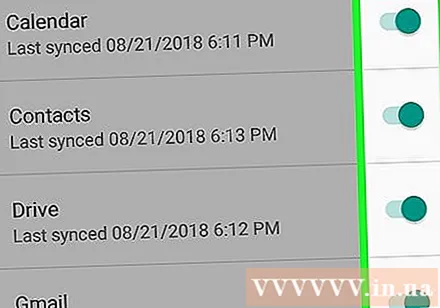
- Tabhair faoi deara go bhfuil gnéithe cúltaca níos airde ag Android 5.0 agus Android 6.0, cosúil le sábháil cluiche, socruithe, sonraí app, agus níos mó.
Modh 4 de 4: Sonraí cúltaca le seirbhís Cúltaca Android
Téigh go Socruithe. Is é seo an chuid giar-chruthach ag barr an scáileáin. Ligeann an chuid seo duit do chuid aipeanna a chúltaca ag baint úsáide as an tseirbhís Cúltaca Android. Tá an ghné seo úsáideach nuair is gá duit an gléas a athsholáthar nó na sonraí ar an bhfeiste reatha a scriosadh.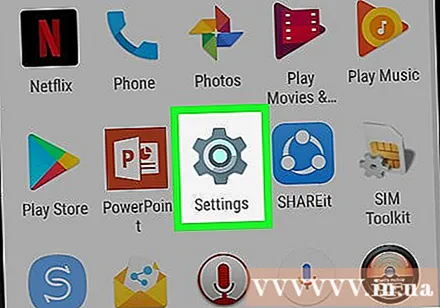
Téigh go Pearsanta. Cuidíonn an chuid seo leat faisnéis phearsanta a bhainistiú agus féachaint uirthi, príobháideacht a shocrú agus stair chuntais a bhunú.
Roghnaigh “Cúltaca & Athshocraigh”.
Beartaíonn ar “Cúltaca mo chuid sonraí”. Seiceáil an bosca chun cúltaca uathoibríoch a chumasú.
Roghnaigh cuntas cúltaca. Déanfar cúltaca go huathoibríoch de shonraí an ghléis. Ní gá a rá, tá a fhios agat cheana féin nach féidir an ghné seo a úsáid ach amháin nuair a bhíonn cuntais iolracha agat.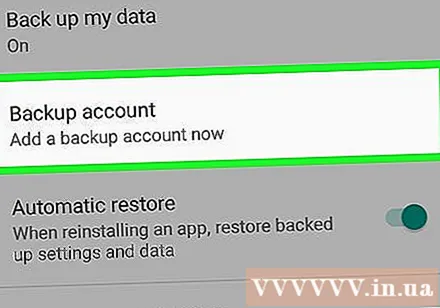
- Téigh go Socruithe.
- Téigh go Pearsanta.
- Beartaíonn ar "Cuntas cúltaca".
- Beartaíonn ar "Cuir cuntas".
- Deimhnigh PIN, patrún nó pasfhocal do ghléas.
Sínigh isteach leis an gcuntas Google roghnaithe. Tacófar le do chuid sonraí go huathoibríoch.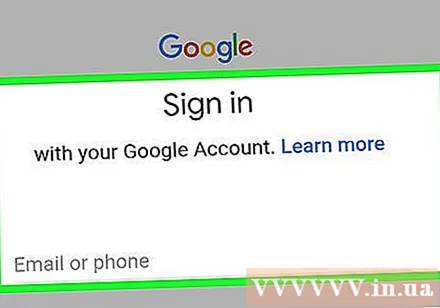
- Tacaíonn an tseirbhís seo le d’fhéilire, líonra, pasfhocal, Gmail, taispeáint, teanga, méarchlár, aipeanna Google agus go leor eile.
Aisghabháil sonraí. Féadfaidh tú sonraí a athbhunú ón gcuntas Google a roghnaigh tú mar chúltaca.
- Cuir do chuntas Google le gairis nua nó formáidithe. Is é seo an chéim chun sonraí cúltaca a athshlánú go huathoibríoch trí sheirbhís Cúltaca Android.
Athshocraigh socruithe feidhmchláir. Nuair a athshuiteáil tú aip ar ghléas nua nó formáidithe, is féidir leat socruithe a bhí cúltaca roimhe seo a chur ar ais más mian leat.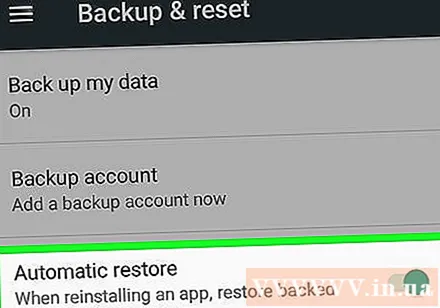
- Téigh go Socruithe.
- Téigh go Pearsanta> Cúltaca & Athshocraigh.
- Beartaíonn "Athshlánú uathoibríoch". Casfaidh tú an ghné seo air.
- Tabhair faoi deara nach féidir leat sonraí aipeanna nach n-úsáideann seirbhís Cúltaca Android a athbhunú.
Rabhadh
- D’fhéadfadh athrú ar na socruithe cúltaca difear a dhéanamh do gach feidhmchlár a úsáideann an ghné Cúltaca & Sync.



